Outlook 365 / Office 365で転送ルールを設定している場合、すべての電子メールをGMAILまたは別の外部電子メールアカウントに転送し、配信が失敗する 「リモートサーバーが '5505.7.520アクセスを拒否しました、組織は外部転送を許可していません」というエラーが表示された場合は、以下を読み続けて解決してください。 問題。
数か月前、Outlook 365で自動転送を有効にして、すべてのOffice 365メールをGmailに転送しましたが、転送ルールは数か月で正常に機能しました。 しかし、今日、転送ルールは、明らかな理由なしにエラーで機能しなくなりました。
"これらの受信者またはグループへの配信に失敗しました:xxx@ gmail.com 受信者の電子メールプロバイダーがメッセージを拒否したため、メッセージは配信されませんでした。 管理者向けの診断情報:サーバーの生成: SN6PR0102MB3373.prod.exchangelabs.com @ xxx.comリモートサーバーが '5505.7.520を返しましたアクセスが拒否されました。組織は外部転送を許可していません。 さらにサポートが必要な場合は、管理者に連絡してください。 AS(7555)'"
修正方法:Office365転送が機能しない。 配信に失敗しました。 あなたの組織は外部転送を許可していません。 550 5.7.520 アクセスが拒否されました。
Outlook 365転送エラー「配信に失敗しました。組織は外部転送を許可していません–リモートサーバーが返されました。 '5505.7.520アクセスが拒否されました」は、次の理由で発生する可能性があります。
- 理由1。 10人を超える受信者に対して電子メール転送を有効にした場合。 この場合、これらの受信者と一緒に配布グループを作成して続行し、これに転送します 代わりに、Office 365では電子メールを10を超える電子メールに自動転送できないため、配布リスト アドレス。
- 理由2。 いつ メール転送が無効になっています の Office365送信スパムフィルターポリシー. この場合、転送配信エラーを修正するには、以下のいずれかの方法を使用して、送信スパムフィルターポリシーで電子メール転送を続行して有効にします。
方法1。 Office365管理センターで送信スパムフィルターポリシーを変更します。
デフォルトを変更するには スパム対策フィルター設定 Office 365管理センターの場合:
1. ログイン に Office365管理センター 開いて オフィスのセキュリティとコンプライアンス (別名:「保護設定」> https://protection.office.com/homepage).
2. 拡大 脅威管理 左側のペインでクリックします ポリシー。
3. の 脅威ポリシー クリック アンチスパム
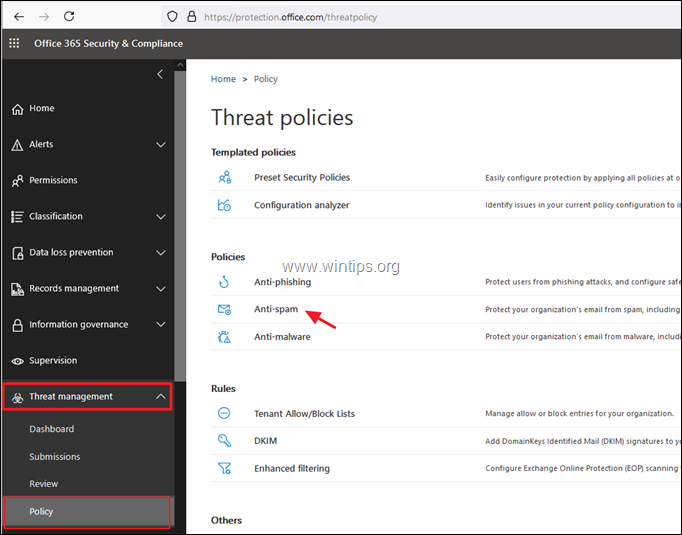
4. の スパム対策設定、展開します 送信スパムフィルターポリシー をクリックします ポリシーを編集します。 *
* ノート: 特定のユーザーに対して外部の電子メール転送を有効にする場合は、以下の方法2に進みます。
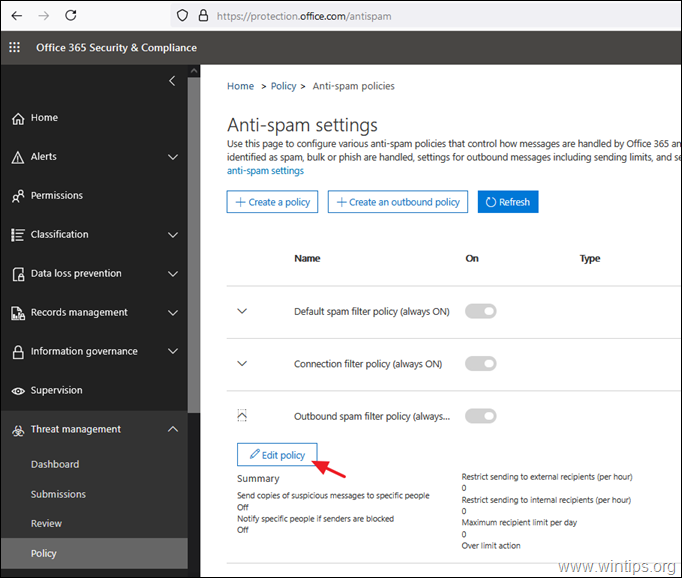
5. 「送信スパムフィルターポリシー」の設定、 セットする the 自動転送 に オン転送が有効になっている をクリックします 保存。
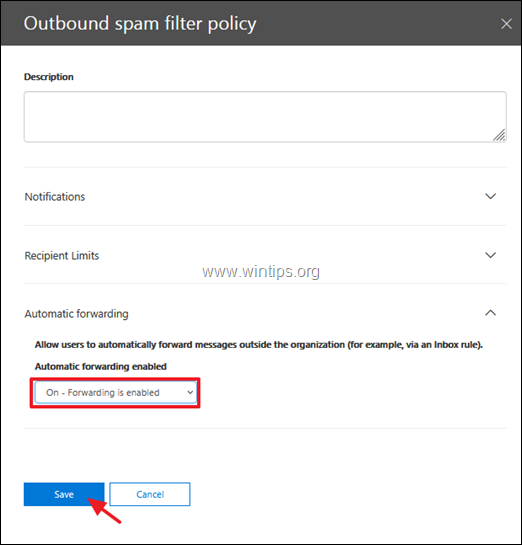
方法2。 Office365で個々のユーザーの外部転送を有効にします。
Office 365スパム対策設定で特定のメールボックスの電子メール転送を有効にするには:
1. の Office365スパム対策フィルターの設定、 クリック アウトバウンドポリシーを作成します。
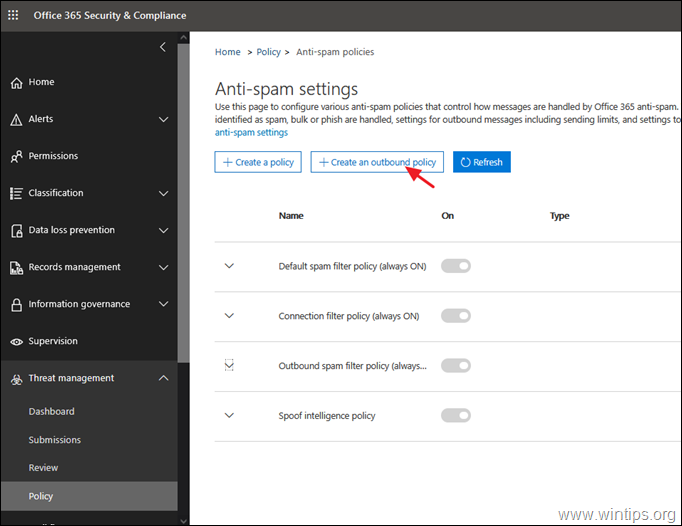
2. 与える 名前 新しいポリシーの場合、次に:
a。 セットする the 自動転送 に オン転送が有効になっています。
b。 クリック 条件を追加します。
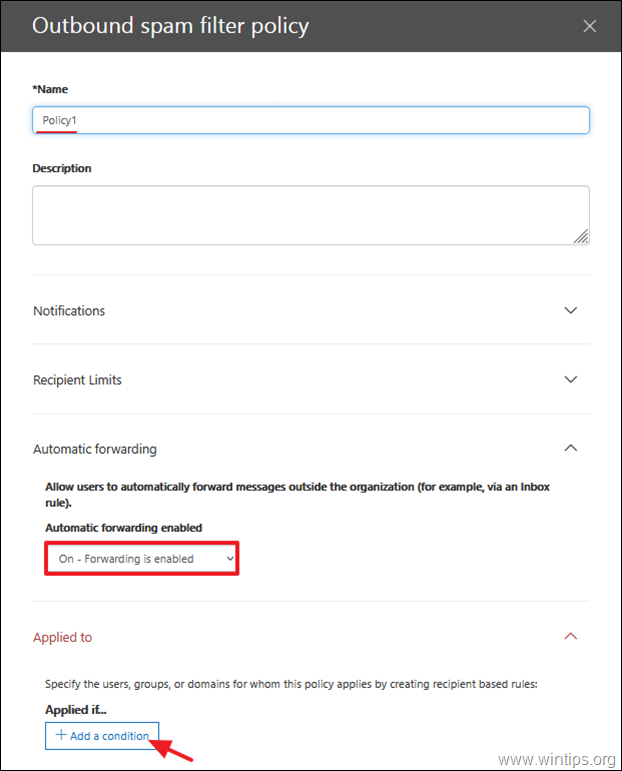
c。 選択する 送信者は 次に、新しいアウトバウンドポリシーを適用するユーザーを選択します。
d。 クリック 保存 それが終わったら。
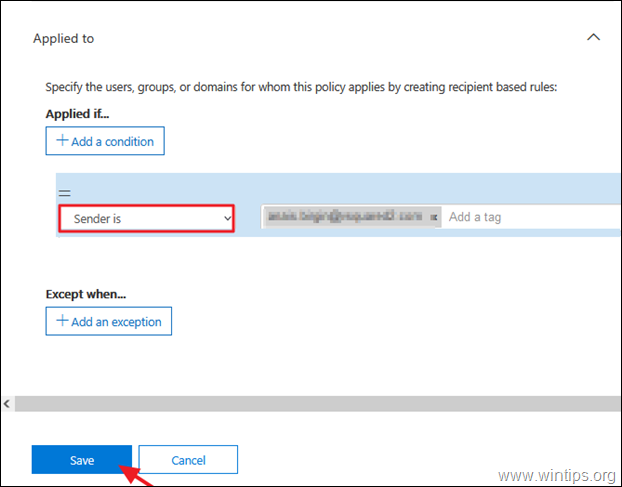
方法3。 Office365のPowerShellを使用して送信スパムフィルターポリシーを変更します。
PowerShellを使用して、送信スパムフィルターポリシーで電子メール転送を有効にするには、次のコマンドを実行します。*
Set-HostedOutboundSpamFilterPolicy -Identity ディフォルト -AutoForwardingModeオン
* ノート: 上記のコマンドは、「デフォルト」という名前の送信スパムフィルターポリシーでの電子メール転送を許可します。 (ソース: https://docs.microsoft.com/en-us/powershell/module/exchange/set-hostedoutboundspamfilterpolicy? view = exchange-ps)
それでおしまい! このガイドがあなたの経験についてコメントを残すことによってあなたを助けたかどうか私に知らせてください。 他の人を助けるために、このガイドを気に入って共有してください。